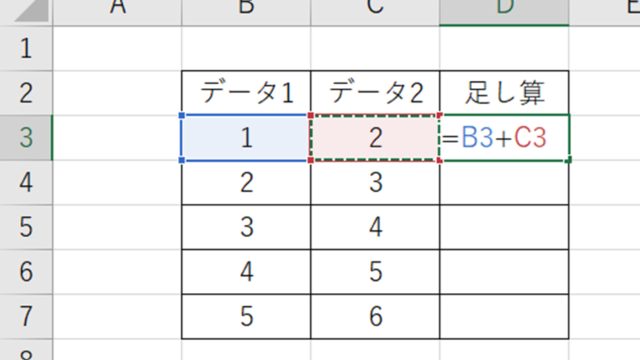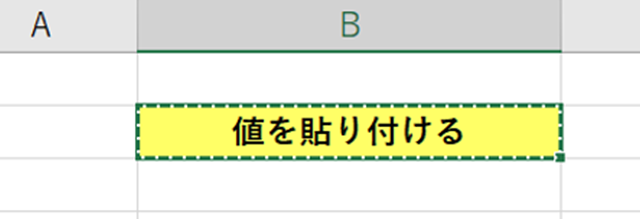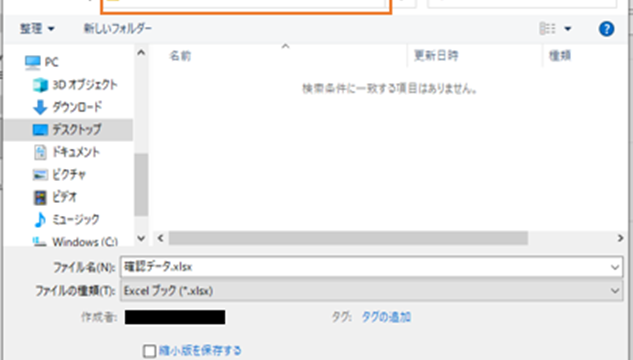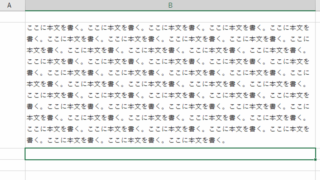この記事では「エクセルでのupper関数の使い方や意味・読み方」について、解説していきます。
エクセルでのupper関数は
「文字列に含まれる英字を全て大文字に変換」する
ために使用します。
今回は下記に焦点をあててお話ししていきます。
・upper関数の概要や読み方
・upper関数の構成や引数の意味
・upper関数の使い方の詳細(実際の使用例)
それでは、サンプルデータを用いて順番に説明していきます。
なお、関連関数のlower関数はこちら、proper関数はこちらで解説していますので、併せて確認してみてください♪
エクセルでのupper関数の意味や読み方
それでは以下で「エクセルでのupper関数の意味や読み方」を確認していきます。
簡潔にいいますと、上述のよう
upper関数は「文字列に含まれる英字を全て大文字に変換」する
時に使用します。
実際に「upper case」という英語を翻訳してみると「大文字」といった意味になります。また「upper」の読み方については「アッパー」が一般的です。
これらのことから、エクセルにおけるupper関数は「文字列に含まれる英字を全て大文字に変換」するための関数だということが想像できます。このイメージで覚えておくと、忘れにくいためおすすめです。
エクセルでのupper関数の使い方の詳細を解説
具体例なupper関数の使い方を確認していきます。
upper関数の構成
upper関数は
= UPPER (文字列)
と入力して使用します。
「文字列に含まれる英字を全て大文字に変換する」のがupper関数の役割なわけです。
upper関数の引数の意味
UPPER関数の引数の意味を、簡単な言葉に直しますと
・文字列:文字列に含まれる語句に英字以外が含まれていてもOKです。その場合、英字のみ大文字に変換されることになります。
upper関数の使い方
それでは具体例を交えてupper関数の使用方法を解説します。
まずは、引数として用いる文字列を直接入力した場合を例に見ていきます。
文字列を直接入力した時のupper関数の使用例
白紙のエクセルシートにupper関数を入力してみましょう。
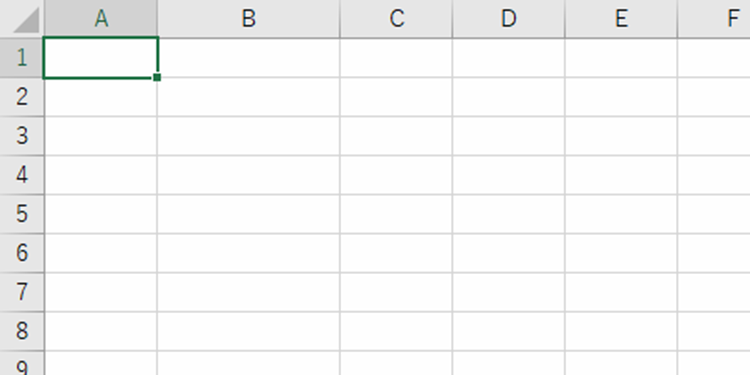
具体的には、セルB2に「=UPPER(“abc”)」と入力します。
文字列を直接入力する場合には、”(ダブルコーテーション)にて括り、セル参照を使う場合は括らないようにしましょう。いずれも間違えるとエラーが発生するか、または意図する結果となりません。
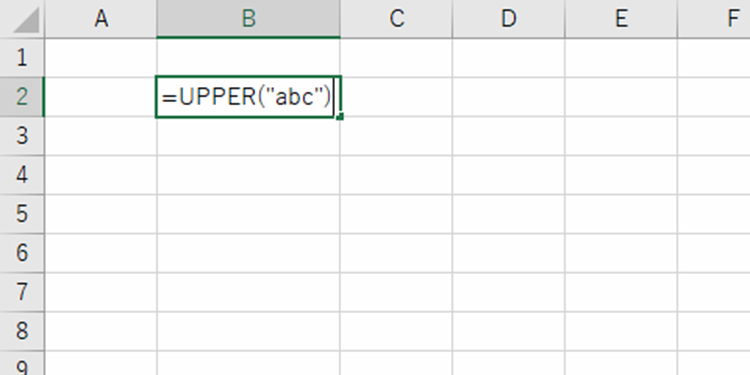
ENTERにて処理を確定させると、upper関数による「ABC」の結果をを表示することができました。
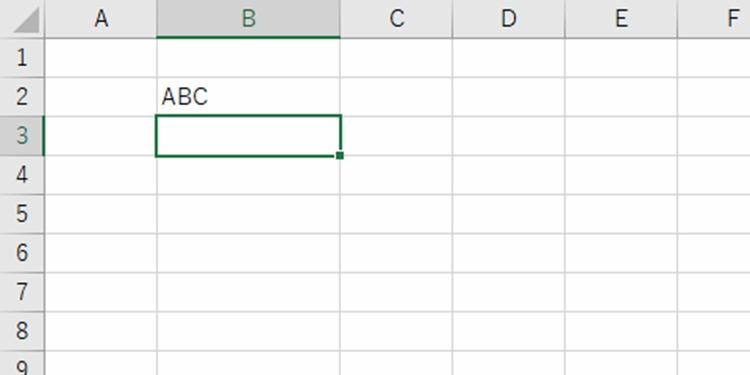
次に英字以外の文字列が入っている場合を見ていきます。
具体的には、セルB2に「=UPPER(“エクセル技abc”)」と入力します。
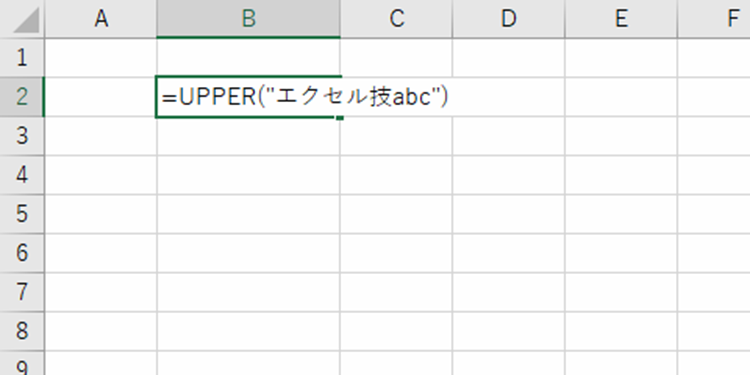
ENTERにて処理を確定させると、upper関数による「エクセル技ABC」の結果を表示することができました。
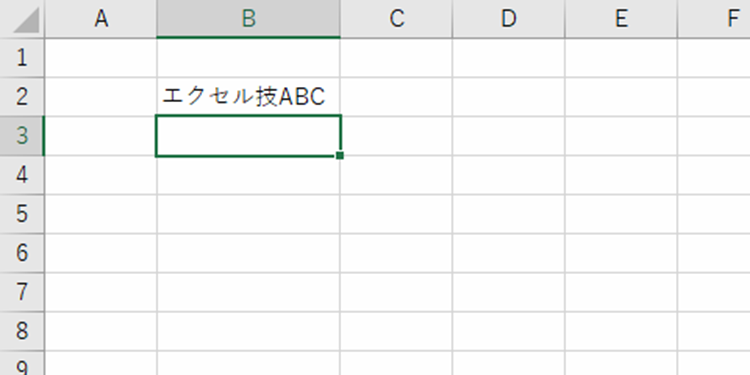
これがエクセルでのupper関数の基本的な使い方です。
文字列をセル参照で入力した時のupper関数の使用例
それでは、セル参照を用いたupper関数の使用例についても解説します。
下記のエクセルシートに、upper関数を入力してみましょう。
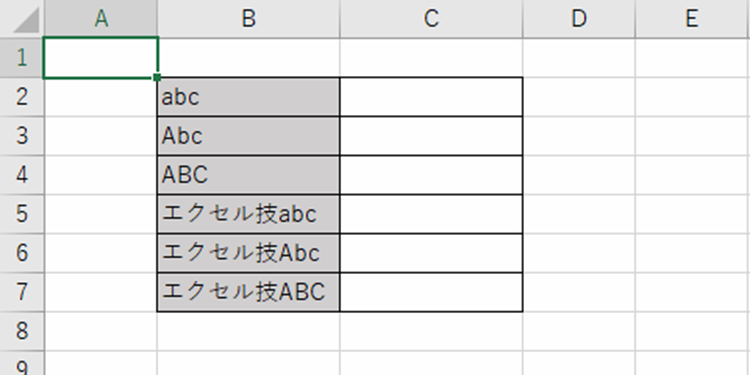
具体的には、セルC2に「=UPPER(B2)」と入力します。
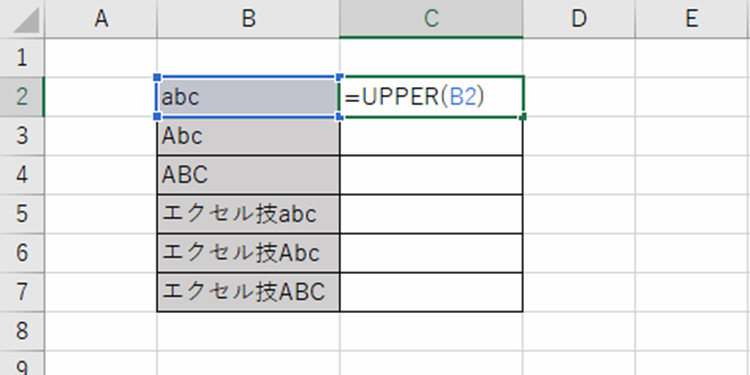
ENTERにて処理を確定させると、upper関数による「ABC」の結果を表示することができました。
なお、”(ダブルクォーテーション)で括る/括らないといった基本的なルールは変わりません。
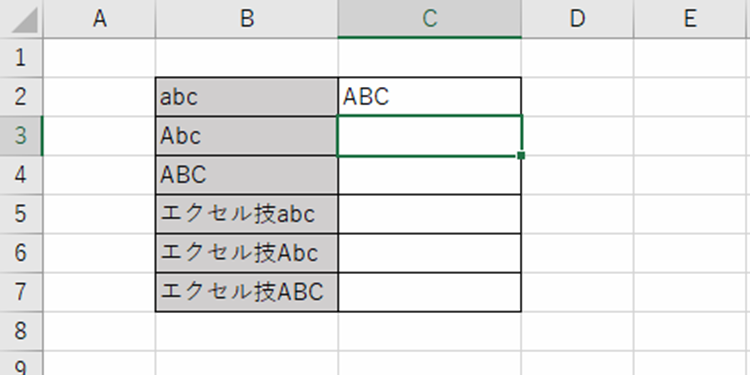
それでは、セルC2を選択してみましょう。
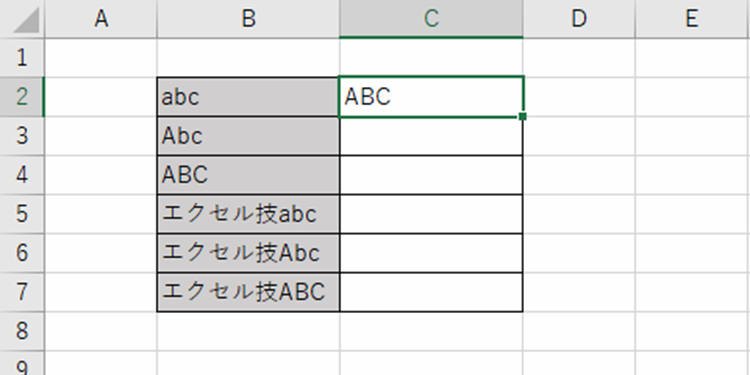
次に、セルC2の右下にカーソルを合わせると出る十字をドラッグ&ドロップにてオートフィルにかけましょう(コピーの実行)。
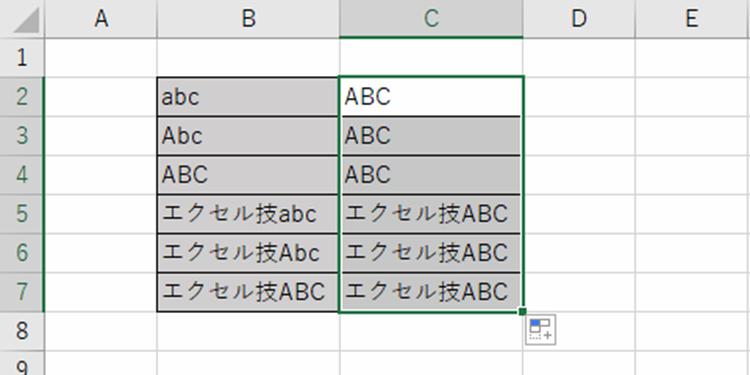
これで、セルB2~B7の文字列に含まれる英字だけがすべて大文字に変換され、セルC2~C7に表示されました。
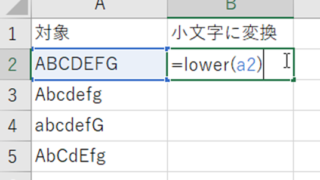
まとめ エクセルでのupper関数の使い方や意味・読み方
この記事では「エクセルでのupper関数の使い方や意味・読み方」について解説しました。
「文字列に含まれる英字を全て大文字に変換」するといった作業は日常的に発生していますが、関数についての知識があるとないとでは作業時間、精度において差がつくことになります。
少し勉強するだけで、格段に正確性、生産性が上がることを忘れないようにしましょう。